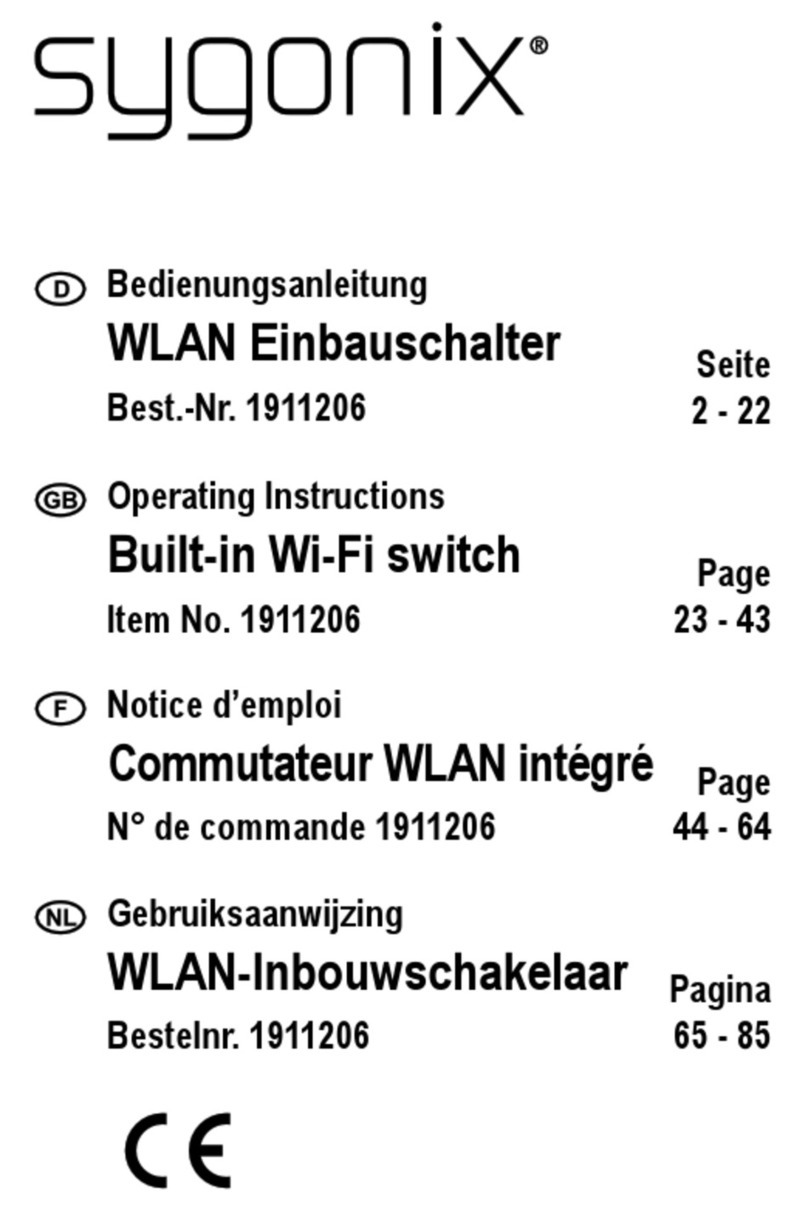9
Attention, consigne importante !
L’installation ne doit être effectuée que par des personnes disposant des connaissan-
ces et de l’expérience appropriées ! *)
En cas d’installation non appropriée, vous mettez en danger :
votre propre vie
la vie des utilisateurs de l’installation électrique.
une installation incorrecte peut causer des dégâts matériels importants comme un incen-
die, par exemple.
Vous pouvez être tenu responsable des dommages corporels et matériels.
Adressez-vous à un électricien qualié !
*) Connaissances techniques requises pour l’installation :
Pour l’installation, il faut en particulier disposer des connaissances techniques suivantes :
Les « 5 règles de sécurité » à appliquer : Mise hors tension ; protéger contre la remise en
marche ; vérier qu'il n'y a pas de tension ; mettre à la terre et court-circuiter ; recouvrir ou
isoler les pièces adjacentes sous tension
Sélection de l'outil approprié, des appareils de mesure et, le cas échéant, de l’équipement
de protection personnelle
Évaluation des résultats de mesure
Sélection du matériel d’installation électrique pour assurer les conditions de mise hors
tension
Classes de protection IP
Montage du matériel d’installation électrique
Type de réseau d’alimentation (système TN, système IT, système TT) et les conditions de
raccordement correspondantes (mise au neutre classique, mise à la terre de protection,
mesures complémentaires requises, etc.)
Si vous ne disposez pas de connaissances techniques nécessaires pour le raccorde-
ment, ne le faites pas vous-même : faites plutôt appel à un professionnel.
5.1 Généralités
Ce produit n’est pas un jouet. Gardez-le hors de portée des enfants et des animaux do-
mestiques.
Ne pas laisser le matériel d'emballage sans surveillance. Cela pourrait constituer un jouet
très dangereux pour les enfants.
Si vous avez des questions qui ne sont pas abordées dans ce document, veuillez contacter
notre service technique ou vous rapprocher d’un expert.
5.2 Manipulation
Manipulez le produit avec précaution. Les chocs, les coups ou les chutes, même de faible
hauteur, peuvent endommager le produit.
5.3 Cadre de fonctionnement
N’exposez pas le produit à des contraintes mécaniques.
Gardez le produit à l’abri de températures extrêmes, de chocs violents, de gaz inammab-
les, de vapeurs et de solvants.
Protégez le produit contre une humidité élevée et l'eau.
Protégez le produit de la lumière directe du soleil.
Évitez un fonctionnement à proximité immédiat de champs magnétiques ou électromagné-
tiques puissants, d’antennes de transmission ou de générateurs HF. Dans le cas contraire,
le produit pourrait ne pas fonctionner correctement.
5.4 Mise en service
Adressez-vous à un technicien spécialisé si vous avez des doutes concernant la manipu-
lation, la sécurité ou le branchement de l’appareil.
Lorsqu’un fonctionnement sans risque du produit n’est plus possible, il convient de le mett-
re hors service et de le sécuriser an d’éviter toute utilisation accidentelle. Ne touchez pas
le produit, vous pourriez être victime d’un choc électrique mortel ! Procédez comme suit :
– Déconnectez le produit de l’alimentation électrique en coupant le disjoncteur associé
ou en dévissant le fusible. Déconnectez ensuite le disjoncteur différentiel correspon-
dant de sorte que le cordon d'alimentation soit coupé de la tension de réseau sur tous
les pôles.
– Faites ensuite débrancher et contrôler le produit par un spécialiste.
5.5 Raccordement/tension de réseau
N'apportez aucune modication aux composants électriques du produit. Risque
de choc électrique avec danger de mort !
Évitez absolument toute autre utilisation de l’appareil si l’un des composants
électriques est endommagé.
N’apportez aucune modication aux composants électriques.
L'installation du produit ne doit être effectuée que lorsque l'appareil est hors tension/cou-
rant.
Débranchez la che du câble d'alimentation de la prise de courant.
Si le produit doit être xé, coupez l'alimentation électrique en coupant le disjoncteur cor-
respondant ou en enlevant le fusible. Assurez-vous que personne ne le réenclenche sans
autorisation (par exemple, en accrochant un panneau d’avertissement).
Mode d’emploi
Commutateur Wi extérieur AP 14,6 A
N° de commande 2799085
1 Utilisation prévue
Le produit permet d'allumer et d'éteindre un consommateur électrique (par exemple, une lam-
pe) sans l via le Wi.
La conguration et l'utilisation s’effectuent via l'une des deux applications « Smart Life - Smart
Living » ou « Tuya Smart ». Elle peut être installée sur un smartphone ou une tablette fonc-
tionnant avec le système d'exploitation AndroidTM ou Apple iOS. Un compte gratuit est requis
pour l’utilisation. Celui-ci devra être créé au moment de la conguration initiale de l’application.
Lors de la conguration, le produit est intégré dans votre réseau WLAN existant.
Grâce à l'application, le produit peut également être mis en réseau avec d'autres appareils
également connectés à votre application. En outre, Google Home et Amazon Alexa sont pris
en charge via cette application.
De plus, les appareils connectés peuvent être activés et désactivés à l'aide du bouton tactile
intégré.
Une meilleure utilisation ou conguration du produit n'est pas possible sans l'application.
Le produit est uniquement destiné à être raccordé à la tension du réseau (voir chapitre « Ca-
ractéristiques techniques »).
Le produit dispose d’un degré de protection IP68 et peut dès lors être utilisé aussi bien en
intérieur qu’en extérieur.
Si vous utilisez le produit à des ns autres que celles décrites précédemment, vous risquez de
l’endommager. Une utilisation inappropriée peut entraîner un court-circuit, un incendie, un choc
électrique ou d'autres dangers.
Ce produit est conforme aux exigences des normes européennes et nationales en vigueur.
Pour des raisons de sécurité et d’homologation, toute transformation et/ou modication du
produit est interdite.
Lisez attentivement le mode d’emploi et conservez-le dans un endroit sûr. Transmettez tou-
jours le mode d’emploi avec le produit si vous le donnez à un tiers.
Tous les noms d’entreprises et appellations de produits contenus dans ce mode d’emploi sont
des marques déposées de leurs propriétaires respectifs. Tous droits réservés.
AndroidTM est une marque déposée de Google LLC.
2 Contenu de l’emballage
Commutateur Wi extérieur AP
4 vis
Mode d’emploi
3 Dernières informations sur le produit
Téléchargez les modes d’emploi actualisés via le lien www.conrad.com/downloads ou scannez
le Code QR illustré. Suivez les instructions gurant sur le site internet.
4 Explication des symboles
Les symboles suivants se trouvent sur le produit/l’appareil ou dans le texte :
Le symbole signale les dangers pouvant entraîner des blessures corporelles. Lisez
attentivement les informations.
Le symbole signale une tension dangereuse qui peut entraîner des blessures en
raison d'un choc électrique. Lisez attentivement les informations.
5 Consignes de sécurité
Lisez attentivement le mode d’emploi dans son intégralité, en étant particuli-
èrement attentif aux consignes de sécurité. Nous déclinons toute responsabi-
lité en cas de dommages corporels ou matériels résultant du non-respect des
consignes de sécurité et des informations relatives à la manipulation correcte
contenues dans ce manuel. De tels cas entraînent l’annulation de la garantie.